Converteer, bewerk en comprimeer video's/audio in meer dan 1000 formaten met hoge kwaliteit.
3 eenvoudige manieren om een overgang op TikTok te maken [computer en mobiel]
TikTok-overgangseffect werd een populaire specerij die aan elke video-inhoud werd toegevoegd. Dit helpt TikTokers om veel kijkers in één bericht te bereiken vanwege de entertainmentvoordelen. Als je verbluffende overgangen aan je TikTok-inhoud wilt toevoegen, maar niet weet hoe je dat moet doen, ben je op de juiste pagina terechtgekomen! Dit bericht bevat 3 werkbare manieren om een overgang op TikTok, desktop en mobiele apparaten te doen. Ontdek ze vandaag nog!
Gidslijst
Deel 1: Hoe je overgangen op TikTok kunt maken met de ingebouwde functie Deel 2: Hoe je verbluffende overgangen maakt voor TikTok op Windows/Mac Deel 3: Gebruiksvriendelijke app om overgangen te maken voor TikTok op Android/iPhone Deel 4: Veelgestelde vragen over hoe je overgangen op TikTok kunt makenDeel 1: Hoe je overgangen op TikTok kunt maken met de ingebouwde functie
Op TikTok kunnen gebruikers alleen korte video's op het platform plaatsen, en je moet mensen via deze video's aantrekken als je veel publiek wilt bereiken. Dus met behulp van het TikTok-overgangseffect kun je je video's veel aantrekkelijker en vermakelijker maken. Gelukkig biedt TikTok een ingebouwde functie waarmee je eenvoudig overgangen kunt maken. Om te weten hoe je dit moet doen, kun je de onderstaande stappen volgen:
Stap 1Open de TikTok applicatie op uw telefoon en tik op de Plus knop. Neem daarna een video op, of upload een opgenomen video op je Galerij.
Stap 2TikTok zal je dan vragen om je favoriete geluid te kiezen. Je kunt het ook laten zonder een geluid te kiezen en op de Volgende knop.
Stap 3Vervolgens kunt u de video bewerken door stickers en filters toe te passen, de lengte aan te passen met behulp van de trimfunctie, tekst toe te voegen, enz. Als u tevreden bent, selecteert u de Overgang tabblad Opties.
Stap 4Pas uw voorkeur toe Overgangseffecten op je video in elk gebied met behulp van TikTok's ingebouwde schuifregelaar. Verplaats de schuifregelaar naar een specifiek deel van uw video, tik op het overgangseffect en tik op de Toneelstuk knop om een voorbeeld van het resultaat te bekijken.
Stap 5Als u tevreden bent met het TikTok-overgangseffect, tikt u op Redden knop en selecteer Klaar.
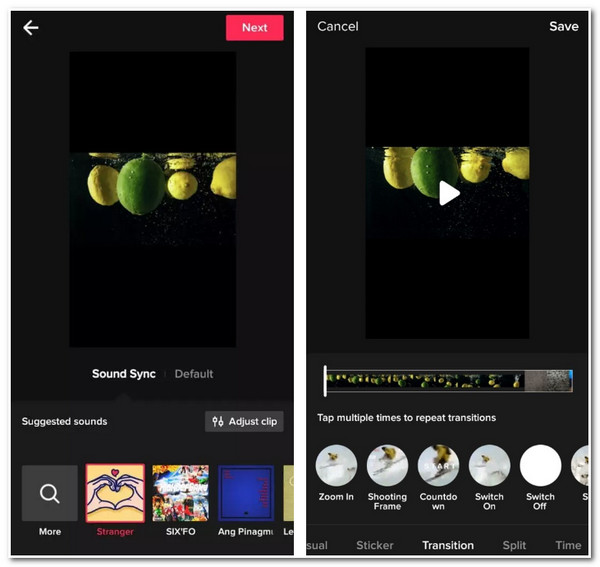
Deel 2: Hoe je verbluffende overgangen maakt voor TikTok op Windows/Mac
Om je TikTok-content verbluffender en fantastischer te maken, heb je de 4Easysoft Total Video Converter tool's uitstekende bewerkingsfuncties om overgangen te maken op TikTok-video's. Deze Windows- en Mac-compatibele tool is doordrenkt met MV-maker en biedt geweldige overgangseffecten die u op uw video kunt toepassen. U kunt ook pit toevoegen aan uw video door unieke filters toe te voegen, want deze tool biedt er veel van in zijn bibliotheek. Bovendien kan deze tool geluid toevoegen, zodat u het volume kunt aanpassen, het kunt herhalen, fade-in en -out kunt toepassen en vertragingseffecten kunt toevoegen. Dit zijn slechts enkele van de bewerkingsfuncties en het kost slechts de eerste stap om ze te ontdekken. Dus zonder verder oponthoud, verken ze allemaal en gebruik ze als uw TikTok-overgangsideeën.

Ondersteun AI-technologie die de videokwaliteit verbetert door onnodige ruis te verwijderen en 3D-effecten toe te passen.
Bied uitvoeraanpassingsopties waarmee u de kwaliteit, resolutie en framesnelheid van uw video kunt verbeteren.
Uitgerust met basisbewerkingsfuncties zoals bijsnijden, roteren, effecten, trimmen, splitsen en meer.
Hiermee kunt u begin- of eindtitels, teksten, ondertitels en watermerken insluiten.
100% Veilig
100% Veilig
Hoe je een overgang maakt op TikTok met 4Easysoft Total Video Converter:
Stap 1Download en installeer de 4Easysoft Total Video Converter tool op uw Windows- of Mac-computer. Start vervolgens de tool en selecteer de MV tabblad van de interface van de tool. Klik op de Toevoegen knop om de videoclips te importeren waaraan u overgangen wilt toevoegen in TikTok-video's.

Stap 2Klik vervolgens op de Bewerking knop om de video's opnieuw te definiëren. Selecteer de Draaien en bijsnijden tab op het nieuwe venster als u uw videoclips wilt herpositioneren en de grootte ervan wilt wijzigen. Daarnaast kunt u uw video aanpassen door de effecten aan te passen of een filter toe te passen onder Effect en filter. Als u tevreden bent met uw selectie, vinkt u het vakje aan OK knop.

Stap 3Daarna kunt u nu uw favoriete thema kiezen onder de Thema tab. Elk van hen komt met geweldige overgangen; je kunt de geschikte overgangen toevoegen voor je TikTok-video.

Stap 4Vervolgens kunt u ook begin- en eindtitels toevoegen aan uw TikTok-video onder de Instelling tab om kijkers aan te trekken. Je kunt ze ook een uitstekende kijkervaring bieden als je een achtergrondtrack aan je video toevoegt onder de Audio bestand optie. Met deze tool kunt u uw achtergrondtrack aanpassen door het volume, de vertraging, het toepassen van een loop of het in- en uitfaden ervan te wijzigen.

Stap 5Als u tevreden bent met deze instellingen, gaat u verder met de Exporteren tab. Hier kunt u de resolutie, kwaliteit en framerate van uw video aanpassen. U kunt ook het formaat van uw video wijzigen naar MP4 of MOV, de formaten die door TikTok worden ondersteund. Als u klaar bent, vinkt u het vakje aan Start exporteren knop om uw video met het TikTok-overgangseffect op te slaan op uw lokale opslag.

Deel 3: Gebruiksvriendelijke app om overgangen te maken voor TikTok op Android/iPhone
Nu je weet hoe je overgangen kunt maken op de ingebouwde functie van TikTok en op je desktop, vind je hier ook een eenvoudig te gebruiken app om overgangen toe te voegen op je Android/iPhone.
Videoshop - Video-editor is een krachtige applicatie die een heleboel TikTok-overgangsideeën of -effecten en videobewerkingstools biedt. U kunt deze applicatie gratis gebruiken op uw Android of iPhone. Bovendien zijn de functies goed samengesteld en gemakkelijk te begrijpen, wat zorgt voor eenvoudige videobewerking. Als u de geweldige overgang wilt ontdekken, volgen hier de stappen om ze te vinden en te gebruiken:
Stap 1Download de Videoshop - Video-editor op Google Play of Apple Store. Start vervolgens de app, tik op de Dossier knop als u een video wilt vastleggen, of tik op de Clip importeren als je een vooraf opgenomen video hebt. Tik daarna op Klaar.
Stap 2Tik vervolgens op de geïmporteerde video op het canvas en selecteer Overgang uit de onderstaande opties. Kies uit de lijst met overgangen die deze tool biedt die van toepassing zijn op uw video.
Stap 3Tik daarna op de Toneelstuk knop om te zien hoe de geselecteerde overgang je TikTok-video beïnvloedt. Als je er tevreden mee bent, tik je op de Volgende knop in de rechterbovenhoek van de applicatie.
Stap 4U kunt filters en thema's toepassen om uw video verder te herdefiniëren. Tik vervolgens op de Deel knop; kies of je het direct op je TikTok wilt delen of wilt opslaan in je album.
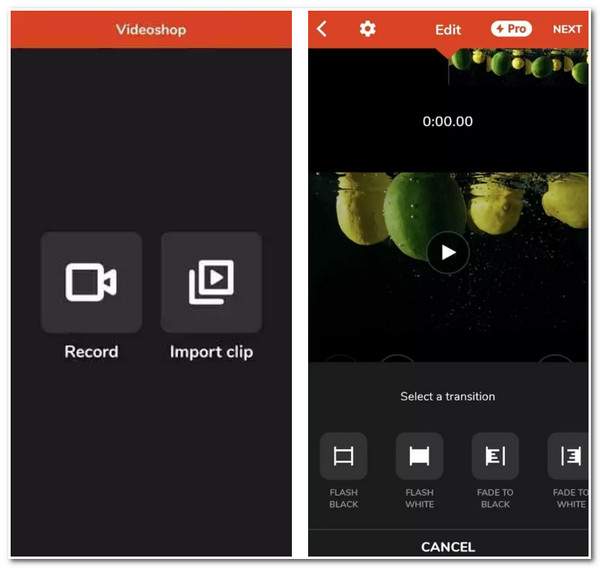
Deel 4: Veelgestelde vragen over hoe je overgangen op TikTok kunt maken
-
1. Hoe doe je een hoofddraaiovergang op TikTok?
Om een hoofddraaiovergang te maken, moet je eerst naar je TikTok gaan en op de knop tikken Plus knop. Neem daarna een paar seconden lang een head turn op een geplukte kant op. Tik vervolgens op de Stop knop en ga door met de opname met het hoofd aan de andere kant gedraaid. Het zou beter zijn als je een outfit of locatie zou veranderen voordat je opnieuw zou opnemen, zodat er een extra element in je video zou zitten.
-
2. Hoe maak je een Snap-overgang op TikTok?
U moet uw telefoon eerst op een stabiel oppervlak plaatsen om het frame onbeweeglijk te maken. Tik op de Tijdklok optie en stel deze in op vier seconden. Begin daarna met het opnemen van de eerste clip gedurende een paar seconden en knip dan met je vingers. Kies vervolgens of je een outfit of locatie wilt veranderen om een onthullend element aan je video toe te voegen. Selecteer de Tijdklok optie, stel deze opnieuw in op vier seconden, start de opname en knip vervolgens met uw vingers.
-
3. Kan ik de bewerkte video met het Tiktok-overgangseffect op mijn lokale opslag opslaan?
Ja, dat kan. Het enige wat u hoeft te doen is uw bewerkte video op te slaan op Concepten waarin u deze optie zult zien in de Plaatsen sectie. Zodra u klaar bent met het opslaan in uw Concept, gaat u naar uw Profiel, druk op Voorlopige versie map en selecteer de video die u wilt opslaan. Volgende, tik op de knop Volgende en verander het in Alleen ik onder "Wie kan deze video bekijken". Selecteer daarna de Meer opties, schakel de optie Opslaan op apparaat in en post het.
Conclusie
Het toepassen van het TikTok-overgangseffect op je video is absoluut een geweldige manier om je TikTok-video's verbluffend en onderhoudend te maken. Via de ingebouwde functie van TikTok kun je rechtstreeks overgangseffecten op je video toepassen en deze direct uploaden. Als je vindt dat het weinig overgangseffecten biedt, kun je de Videoshop - Video Editor-app als alternatief gebruiken. Maar onder hen is de 4Easysoft Total Video Converter tool is nog steeds de beste keuze. Het is gemaakt om veel TikTok-overgangseffecten te ondersteunen met de mogelijkheid om je video in elk aspect te verbeteren. Bezoek gerust de officiële website voor meer informatie!
100% Veilig
100% Veilig



